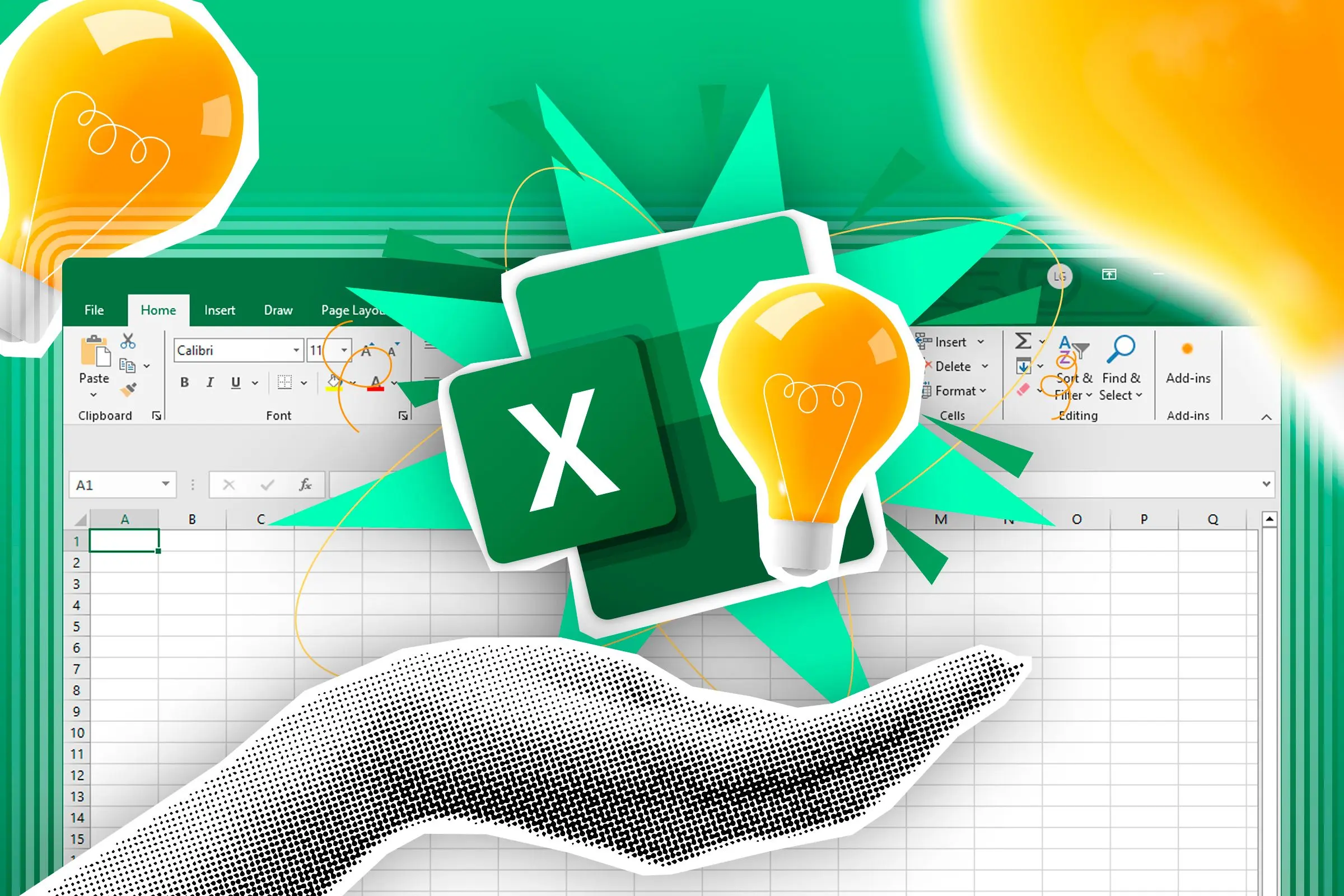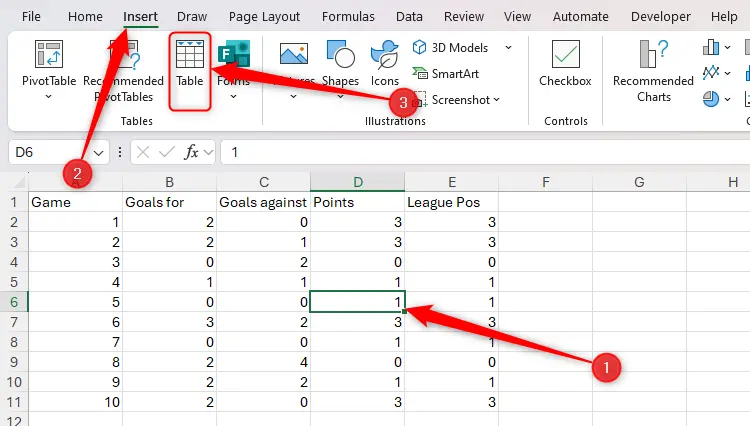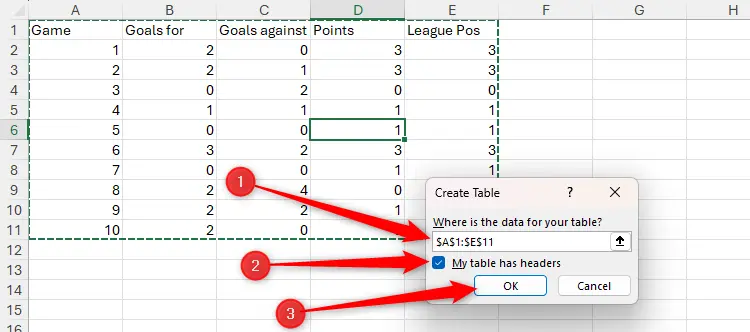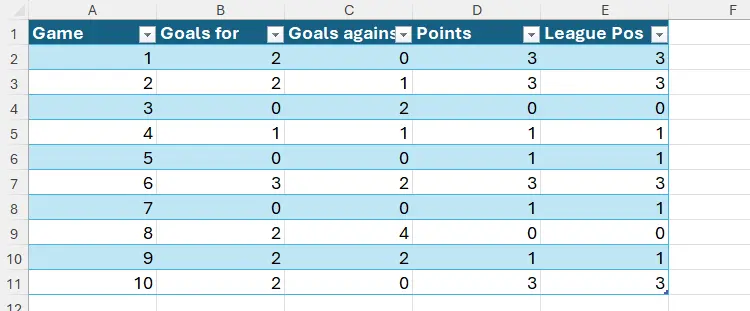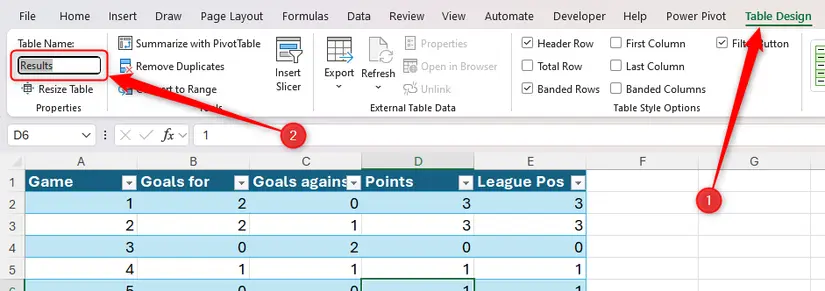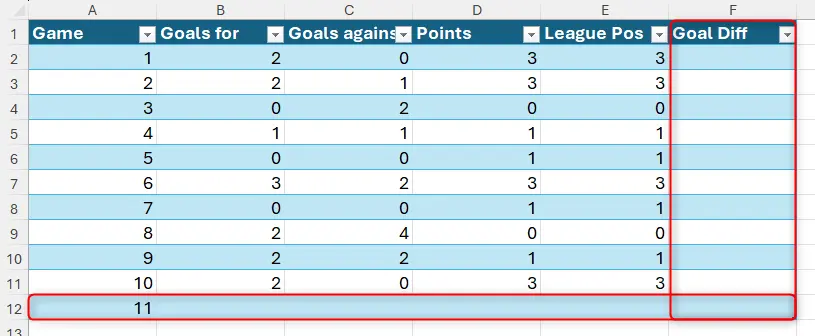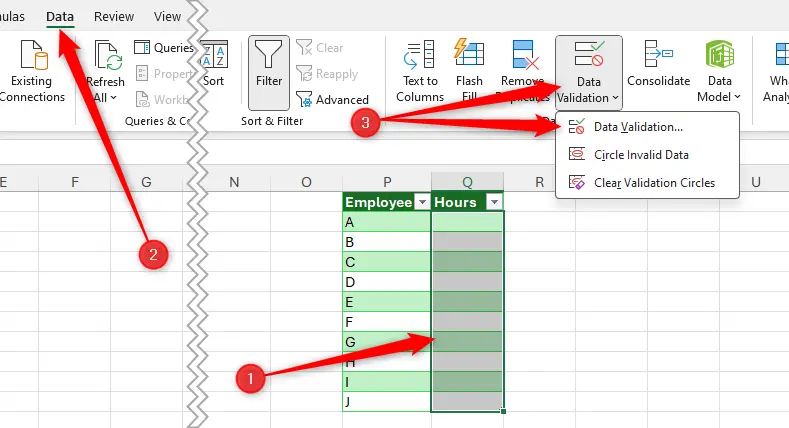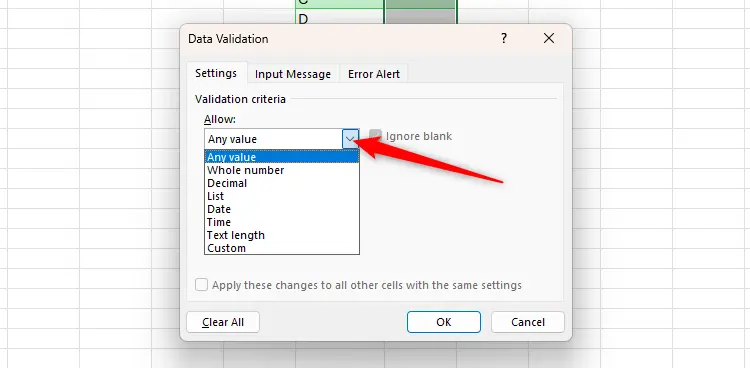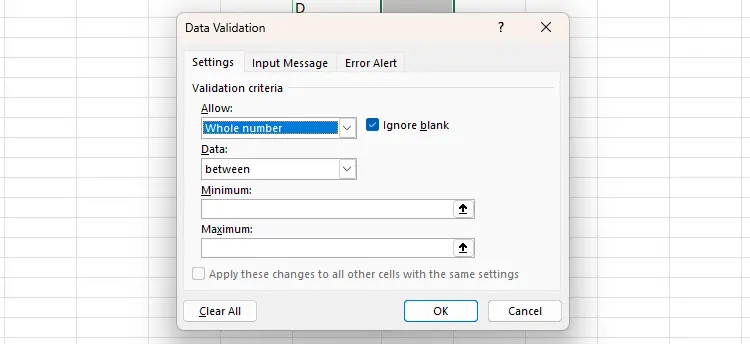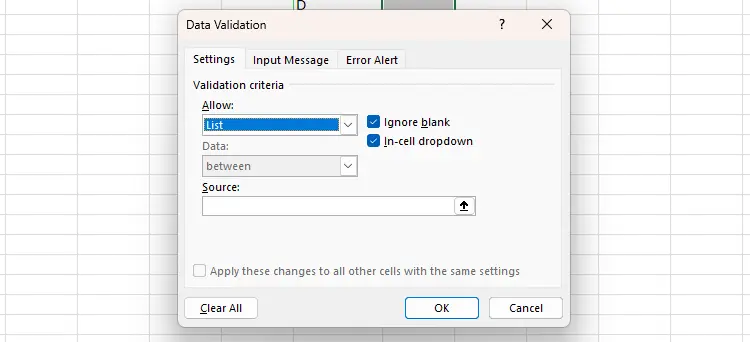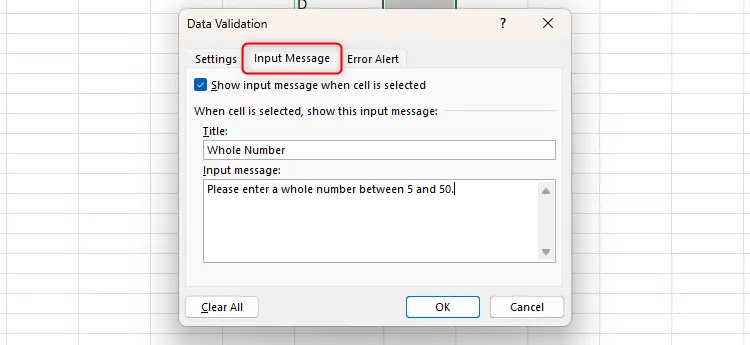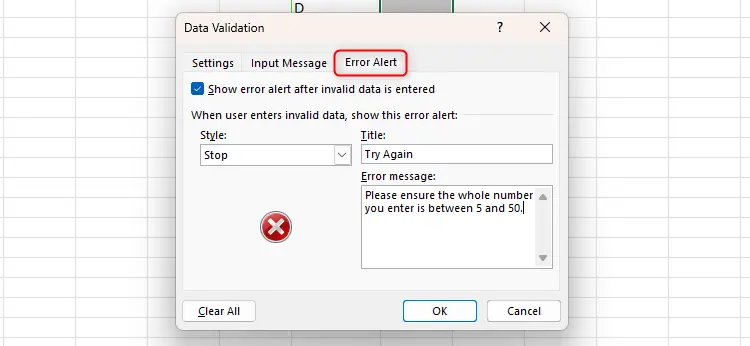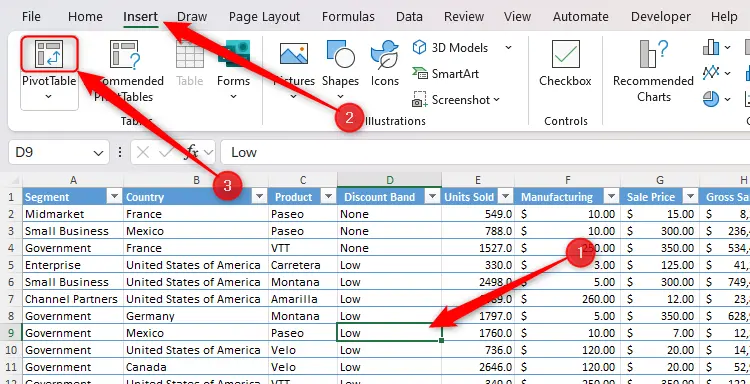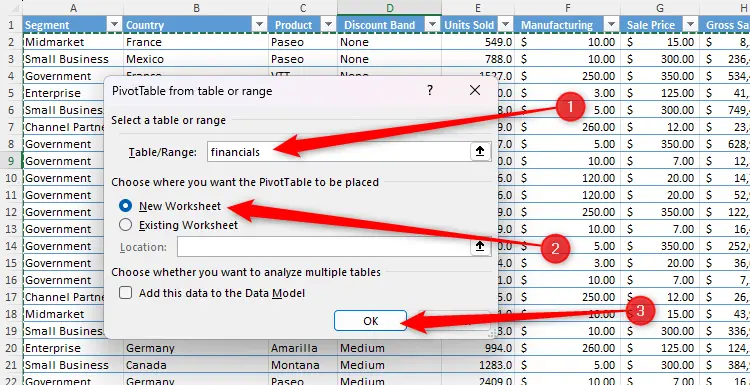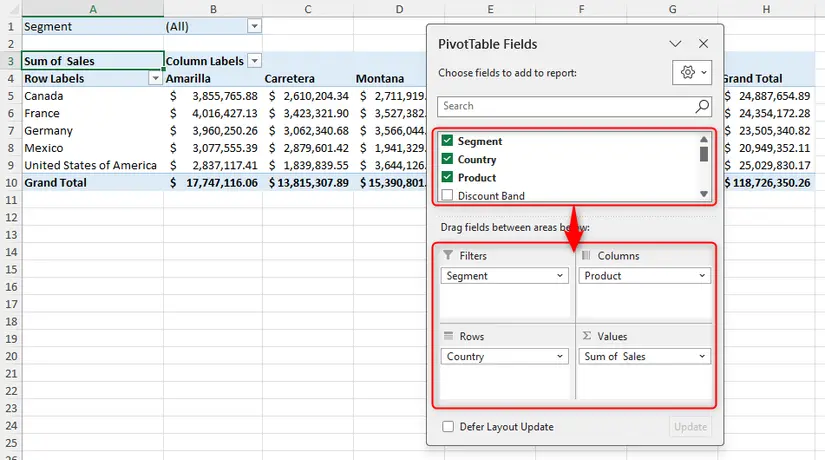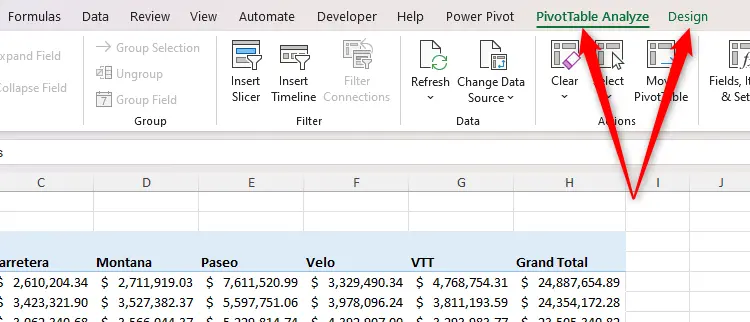اکسل به صورت پیشفرض جدولی گسترده و عظیم از داده است اما برای تحلیل و جمعبندی اطلاعات میتوانید بخشی از صفحه یا Sheet اکسل را به Pivot Table تبدیل کنید. کاربرد پیوت تیبل در اکسل گسترده است و آشنایی با این قابلیت ضروری است. در کنار استفاده از پیوت تیبل، آشنایی با روشهای مرتبسازی و سازماندهی داده در اکسل ضروری است.
در ادامه نکاتی در مورد پیوت تیبل و سازماندهی دادهها در اکسل مطرح میکنیم. با اینتوتک همراه باشید.
آموزش کامل ساخت جدول در اکسل
تبدیل کردن بخشی از صفحهی اکسل به یک جدول مجزا، برای سازماندهی دادهها و مرتبتر به نظر رسیدن فایل اکسل مفید است. ساخت جدول بسیار ساده است، میتوانید محدودهای از سلولها را با کلیک و درگ کردن موس یا با زدن کلید میانبر Ctrl + A انتخاب کنید و سپس در منوی Insert روی گزینهی Table کلیک کنید.
کلید میانبر ساخت جدول در اکسل، Ctrl + T است.
بهتر است برای ساده شدن فرمول نویسی در اکسل، جدول اطلاعات دارای ردیف عنوان یا Header باشد. به این ترتیب در فرمولها میتوان از عنوان ستونهای جدول به جای حروف A و B و غیره استفاده کرد و لذا فهم فرمول و اصلاح کردن آن سادهتر میشود.
اگر ابتدا روی گزینهی Table در تب Insert کلیک کرده باشید نیز میتوانید در ادامه محدودهی سلولهای جدول را انتخاب کنید. دقت کنید که در صورت داشتن ردیف عنوان، تیک گزینهی My Table Has Headers را اضافه کنید و در نهایت روی OK کلیک کنید تا جدول ساخته شود.
همانطور که در تصویر زیر مشاهده میکنید، پیوت تیبل از نظر ظاهری جذاب است و ردیفها به صورت یکی در میان، رنگ متفاوت دارد. در کنار سلولهای عنوان نیز فلش کوچکی دیده میشود که با کلیک کردن روی آن، گزینههایی برای مرتبسازی جدول و فیلتر کردن ردیفها در اختیار شما قرار میگیرد.
برای ساخت چندین جدول پیشرفته در اکسل بهتر است نام جدولها را نیز تغییر بدهید چرا که به صورت پیشفرض از Table1 و Table2 و غیره استفاده میشود که شاید مناسب کار شما نباشد. برای تغییر دادن نام جدول، روی تب Table Design در نوار ابزار بالای صفحه کلیک کنید. در بخش Properties کادر Table Name موجود است. نام دلخواهی برای جدول وارد کنید و دقت کنید که نام جدول باید با حروف، آندرلاین یا بکاسلش آغاز شود و نامهای تکراری یا نامهایی شبیه آدرس سلولها مثل A1 مجاز نیست.
استایل و رنگبندی جدول نیز قابل تغییر است. میتوانید از گزینههای موجود در گروه Table Styles در تب Table Design استفاده کنید.
تغییر دادن اندازهی جدول از طریق تب Table Design امکانپذیر است اما یک ترفند سادهتر این است که در سلولهای مجاور جدول نظیر آخرین ردیف یا اولین ستون بعد از جدول، دادهای تایپ کنید. به این ترتیب Excel جدول را گسترش میدهد.
روش دیگر برای گسترش پیوت تیبل در اکسل این است که روی نام ستونها یا شمارهی ردیفها راستکلیک کنید و از گزینهی Insert برای اضافه کردن ردیف یا ستون جدید استفاده کنید.
محدود کرده ورود داده در اکسل با Data Validation
ساخت منوی کرکره ای در سلول اکسل یا محدود کردن عبارتها و اعدادی که میتوان در سلول وارد کرد، یک راهکار جالب برای افزایش دقت در ورود اطلاعات است. برای این کار میتوانید از تب Data و گزینهی Data Validation استفاده کنید.
در پنجرهی Data Validation از منوی Allow گزینهی Allow value یا سایر موارد را انتخاب کنید.
به عنوان مثال برای مجاز کردن ورود اعدادی در یک محدودهی خاص در یک سلول و جلوگیری از ورود سایر اطلاعات و اعداد میتوانید گزینهی Whole Number را انتخاب کنید. به این ترتیب چند منوی دیگر ظاهر میشود. از منوی Data نوع محدودیت و از منوهای بعدی نظیر مینیمم و ماکسیمم برای مشخص کردن بازهی اعداد استفاده کنید. در نهایت روی OK کلیک کنید.
میتوانید دادههای بعضی از سلولها را محدود به یک لیست خاص کنید و به سادگی منوی کرکرهای بسازید. کافی است از اولین منو گزینهی List را انتخاب کنید و سپس روی Source کلیک کنید و سلولهایی که لیست عبارتها یا اعداد مجاز است را انتخاب کنید. برای نمایش فلش منوی کرکرهای، تیک گزینهی In-cell dropdown را اضافه کنید.
در تنظیمات تأیید داده یا Data Validation، امکان نمایش پیام هشدار و خطا در زمان ورود دادههای اشتباه و غیرمجاز نیز پیشبینی شده است.
به همین ترتیب نمایش ارور و جلوگیری از ورود دادهی غیرمجاز نیز تنظیماتی در تب Error Alert دارد.
استفاده از پیوت تیبل برای آنالیز و جمعبندی دادهها
پیوت تیبل در اکسل، نوع خاصی از جدول است که برای جمعبندی و مرتبسازی داده کاربرد دارد. به همین جهت آشنایی با روش ساخت Pivot Table و تنظیمات پیوت تیبل در اکسل بسیار مفید است.
برای تبدیل کردن جدول معمولی به پیوت تیبل میتوانید یکی از سلولهای جدول معمولی را انتخاب کنید و سپس از گزینهی PivotTable در تب Insert استفاده کنید.
امکان ایجاد PivotTable با استفاده از دادههای خارج از جدول نیز وجود دارد و میتوانید محدودهای از سلولها را برای آن انتخاب کنید. برای قرار گرفتن پیوت تیبل در یک شیت یا صفحهی جدید اکسل از گزینهی New Worksheet استفاده کنید و برای ایجاد کردن آن در صفحهی فعلی از گزینهی Existing Worksheet استفاده کنید. در نهایت روی OK کلیک کنید.
گام بعدی مشخص کردن موضوعات یا Fields پیوت تیبل است. برای این مقصود در پنجرهی PivotTable Fields، هدرها را بررسی کنید و موارد لازم را تیک بزنید. برای جابجا کردن هدرها و قرار دادن در ردیف یا ستونهای جدول، از روش کلیک و درگ کردن با موس استفاده کنید.
منظور از Rows ردیفهای جدول است که هدر یا عنوان ردیف در اولین ستون نمایش داده میشود. منظور از Columns نیز ستونهای جدول است. جمعبندی دادهها یا Values در آخرین ستون پیوت تیبل نمایش داده میشود.
برای حذف کردن بعضی از موارد نیز میتوانید از روش کلیک و درگ با موس استفاده کنید. زمانی که ساخت پیوت تیبل تکمیل شد، امکان تغییر دادن ظاهر و چیدمان پیوت تیبل از طریق تب Design در بالای صفحه وجود دارد. برای تحلیل دادهها نیز میتوانید از تب PivotTable Analyze استفاده کنید.
howtogeekاینتوتک